了解如何将 Banner PICK-IQ 设备连接到 Edge IO
本文介绍在 Node RED 本地查看连接到 Edge IO 的 Banner Modbus 设备的数据的工作流程。它将利用可导入 Edge IO 和 Tulip Tag 节点的 Tulip Node-RED 库流程,将数据从 Node-RED 发送到 Tulip。
您将完成以下步骤:
- 硬件设置:为 Edge IO 布线
- Node-RED 设置:从 Tulip 库导入、编辑和部署 Node-RED 流程
您将需要: *在您的 Tulip 账户中注册的 Edge IO * 连接到 Edge IO 的 Banner 设备,如 +PTL110S-FF100TD3-QP150:Pick-to-Light + K50PTCD4SQ: 带 PICK-IQ 的 K50 Pro 触摸显示器 + K30PLSQ: 带 PICK-IQ 系列的 K30 Pro 指示器
Ensure your Edge Device is fully updated in order to prevent softlocking. If you run into issues connecting Modbus devices, restart Node-RED on your Edge Device.
硬件设置
| 电线颜色 | 边缘 IO 连接 |
|---|---|
| 棕色 | GPIO+ |
| 白色 | RS-485 TX/RX+ |
| 蓝 | GPOUT- |
| 黑色 | RS-485 TX/RX- |
| 灰色 | 未使用 |
Node-RED 设置
打开 Edge IO 上的设备门户。使用以下凭证启动 Node-RED 编辑器:
- 用户名: admin
- 密码:您的 Edge IO 密码
请在此处查看更多信息,以开始在 Edge IO 上使用 Node-RED。
2a.导入库流程
要导入库流程,请按照我们的导入郁金香 Node-RED 流程文档中的步骤操作。导入Tulip/Banner PICKIQ 流程可在编辑器中创建PICKIQ选项卡。
2b.流程概述
此流程由四组节点组成: * 读取数据 * 设置操作模式 * 设置颜色和强度 * 七段显示
每组节点按其使用的特定功能分组。
读取数据
读取数据流程如下。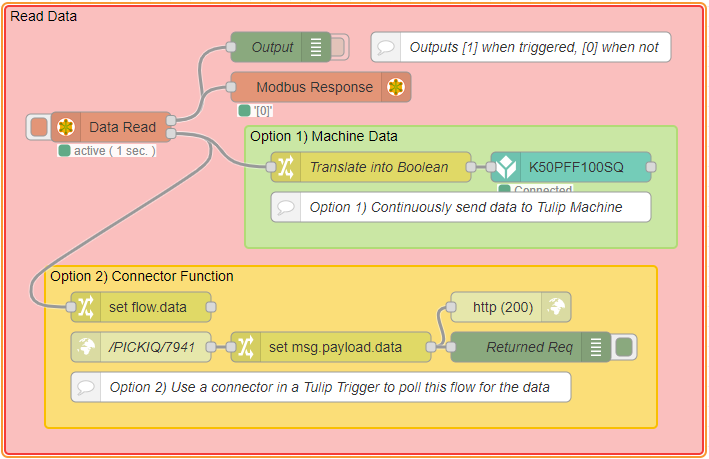 {height="" width="""}
{height="" width="""}
将数据从 Node-RED 发送到 Tulip 有两种选择:使用 Tulip 机器或 Tulip 连接器。
方案 1:使用 Tulip 机器这种方法包括使用 Tulip Tag 节点,通过使用 Tulip 机器在 Tulip 中进行连续数据监控。有关设置 Tulip 标签节点的更多信息,请参阅本文。
方案 2:使用 Tulip 连接器Tulip 连接器可用于主动轮询数据的当前值。这种方法适用于查找当前值,而不是持续监控数据。通过 HTTP GET 请求获取数据的连接器示例可在Tulip 库中找到。
设置操作模式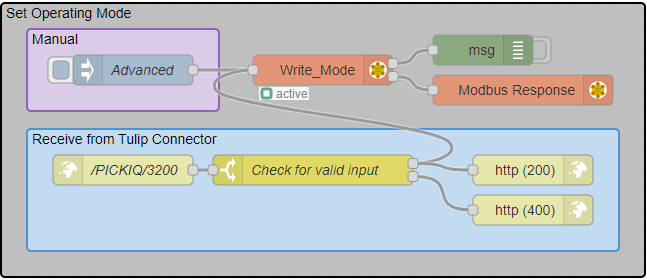 操作模式决定使用哪组寄存器来控制设备。高级操作模式用于示例 Node-RED 流程。有关其他操作模式,请参阅寄存器映射表。
操作模式决定使用哪组寄存器来控制设备。高级操作模式用于示例 Node-RED 流程。有关其他操作模式,请参阅寄存器映射表。
Set AnimationRequires Operating Mode(设置动画要求操作模式):高级。
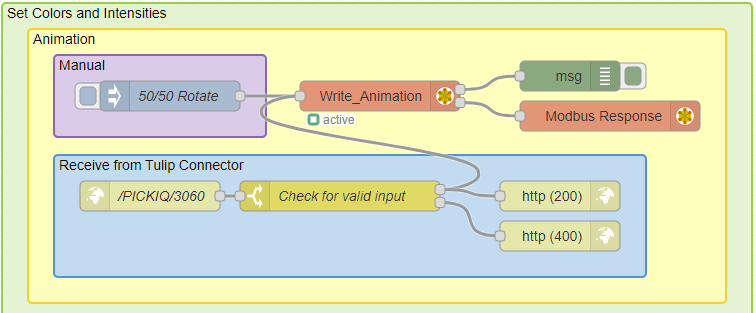 {height="" width="""}
{height="" width="""}
上述流程可用于设置设备上显示的动画。您可以通过单击 Node-RED 中的注入节点手动更改该值,或使用郁金香连接器函数更改该值。所选动画可决定显示的颜色数量以及颜色的运动。
更改设备颜色需要操作模式:高级。
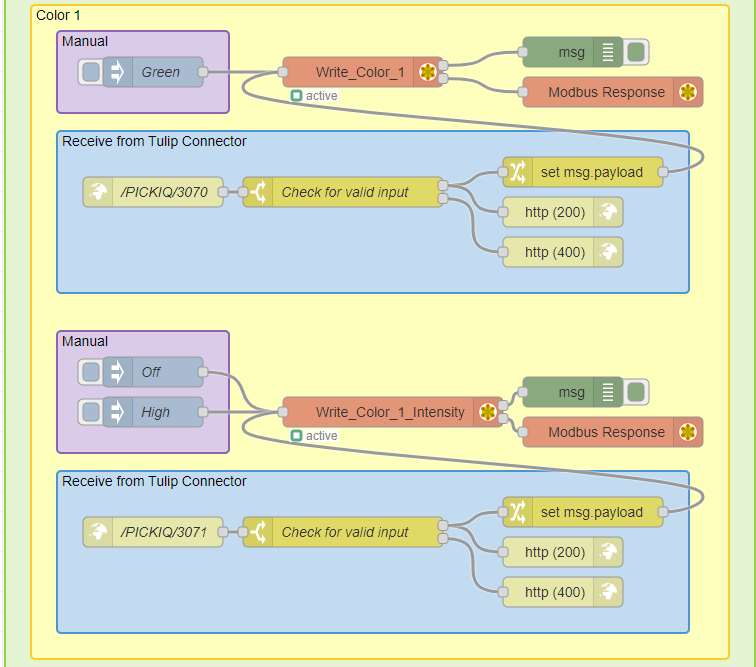
上述流程可用于设置设备上显示的颜色和颜色强度。您可以通过单击 Node-RED 中的注入节点手动更改数值,也可以使用郁金香连接器功能更改数值。根据所选动画,设备上可能会显示多种颜色。它们可以用颜色 1 和颜色 2 表示。
七段显示
七段显示仅在某些设备上使用,如PTL110S和K50PTCD4SQ。
设置输入模式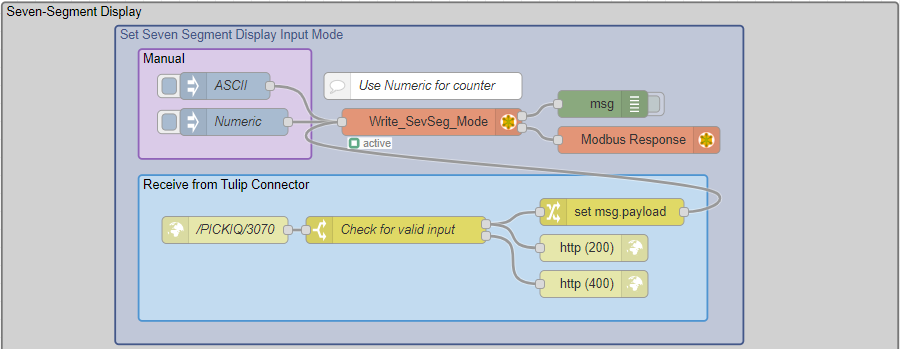
在写入七段显示屏之前,必须设置输入模式。数字模式允许您直接向设备写入数字。您可以在郁金香库的 "PICK-IQ 单元测试 "中找到连接器函数示例。如果您有兴趣使用 ASCII 模式,请参阅寄存器映射,了解实现的详细信息。
写入显示需要七段模式:数字。
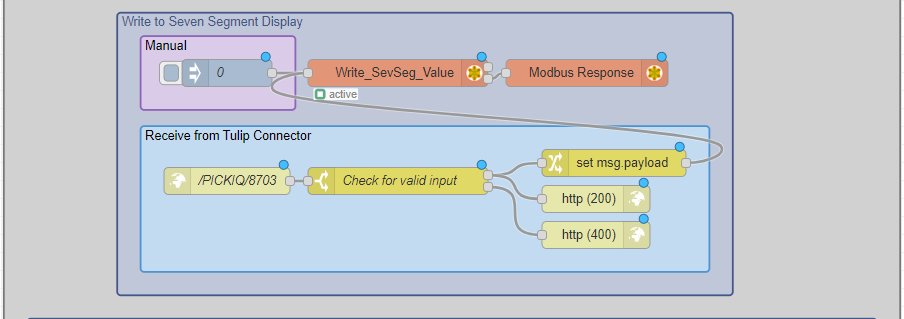
上述流程可用于设置七段显示屏上显示的数值。您可以通过单击 Node-RED 中的注入节点手动更改数值,也可以使用郁金香连接器函数更改数值。该流程可用于创建计数器,例如,每次触发设备时都会递增。
编辑小数
七段显示屏上的小数可单独控制,以显示各种状态。
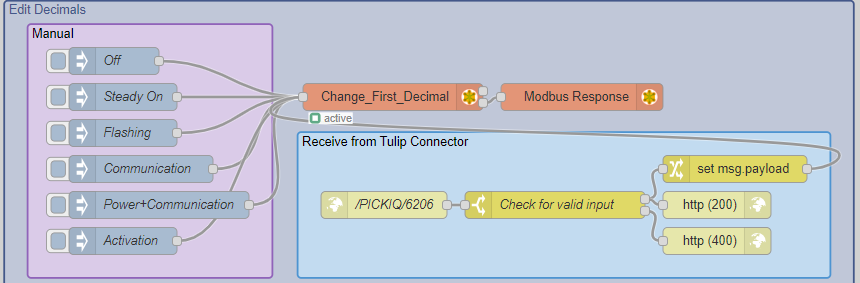 {height="" width="""}
{height="" width="""}
上述流程可用于更改七段显示屏上小数点的状态。您可以通过点击 Node-RED 中的注入节点或使用郁金香连接器功能手动更改状态。
更改单元 ID
每个设备都有一个单元标识符(默认为 1),可用于寻址特定设备。如果多台设备连接了相同的单元标识符,则所有设备都将由引用特定单元标识符的 Modbus 节点控制。如果您想单独控制已连接的设备,则必须:1.连接第一台设备。2.将 Unit-ID 从默认值:1 更改为新值(如 2)。3.双击任何您想引用第一台设备的 Modbus 节点以编辑该节点。4.将 Unit-ID 字段更改为新值(如 2)。5.对任何其他您想引用第一台设备的 Modbus 节点重复上述操作。
一个 Modbus 节点一次只能寻址一个 Unit-ID,因此您可能需要使用多个 Modbus 节点来单独控制多个设备。
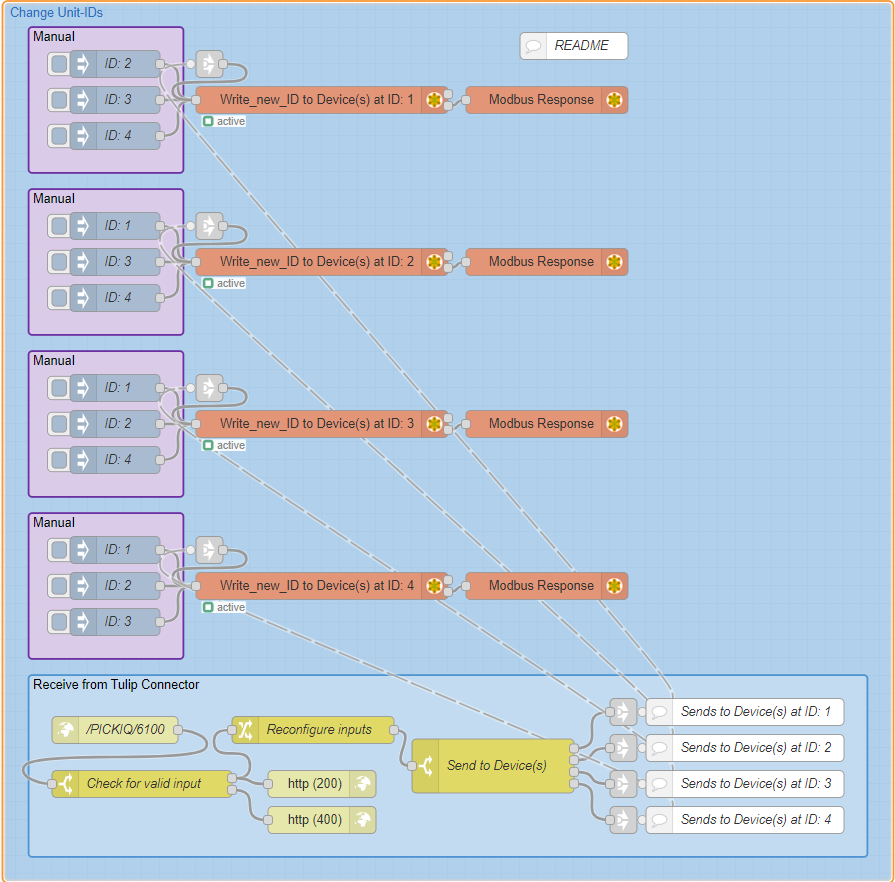 {height="" width="""}
{height="" width="""}
上述流程可用于更改已连接设备的单元标识。您可以通过点击 Node-RED 中的注入节点手动更改单元 ID,或使用郁金香连接器功能更改单元 ID。
